인기 워드프레스 테마 중 하나인 Jupiter 테마는 Jupiter X로 업데이트하면서 기본 페이지 빌더를 비주얼 컴포저(WPBakery Page Builder) 대신 무료 페이지 빌더인 Elementor로 바꾸었습니다.
비주얼 컴포저를 버리고 Elementor를 채택한 Jupiter X
워드프레스 인기 테마 중 하나가 Jupiter가 버전 X로 업데이트되면서 비주얼 컴포저 페이지 빌더를 버리고 Elementor를 새롭게 탑재했습니다.
www.thewordcracker.com
2021년 4월 업데이트:
최신 주피터 테마 버전에서 데모를 설치하는 방법을 다음 글에서 확인할 수 있습니다.
워드프레스 주피터 테마 데모 설치하기
인기 워드프레스 테마 중 하나인 주피터 (Jupiter)는 엘리멘터를 기본 페이지 빌더를 탑재하고 있고 베스트셀링 테마인 아바다 등의 테마에 비해 속도가 비교적 빠른 편입니다. 이 글에서는 주피
avada.tistory.com
워드프레스 Jupiter X 테마 - 필수 플러그인 설치
Jupiter X 테마를 설치한 후에 먼저 필요한 플러그인을 설치해야 합니다. 플러그인을 설치하려면 워드프레스 알림판 > Jupiter X > Control Panel > Plugins로 이동합니다.

Jupiter X에서는 다양한 무료 및 유료(프리미엄) 플러그인이 탑재되어 있습니다. Advanced Custom Fields, Elementor, Jupiter X Core, Raven 플러그인은 필수 플러그인으로 반드시 설치하여 활성화해야 합니다. 이외의 플러그인은 선택 사항입니다. Jupiter X에는 WPBakery Page Builder도 포함되어 있습니다. 비주얼 컴포저가 더 편한 경우 설치할 수 있습니다.
워드프레스 Jupiter X 테마에서 데모 템플릿 로드하기
데모를 설치하려면 Templates 메뉴를 클릭합니다.

Jupiter X에서는 정말 많은 데모(템플릿)를 제공하고 있습니다. 세어 보니 250개 이상이네요.
각 데모의 Preview(미리보기)를 눌러 데모를 미리 살펴보고 원하는 데모를 선택하여 설치할 수 있습니다. Category에서 원하는 분야의 데모만 표시하도록 필터링할 수 있습니다.
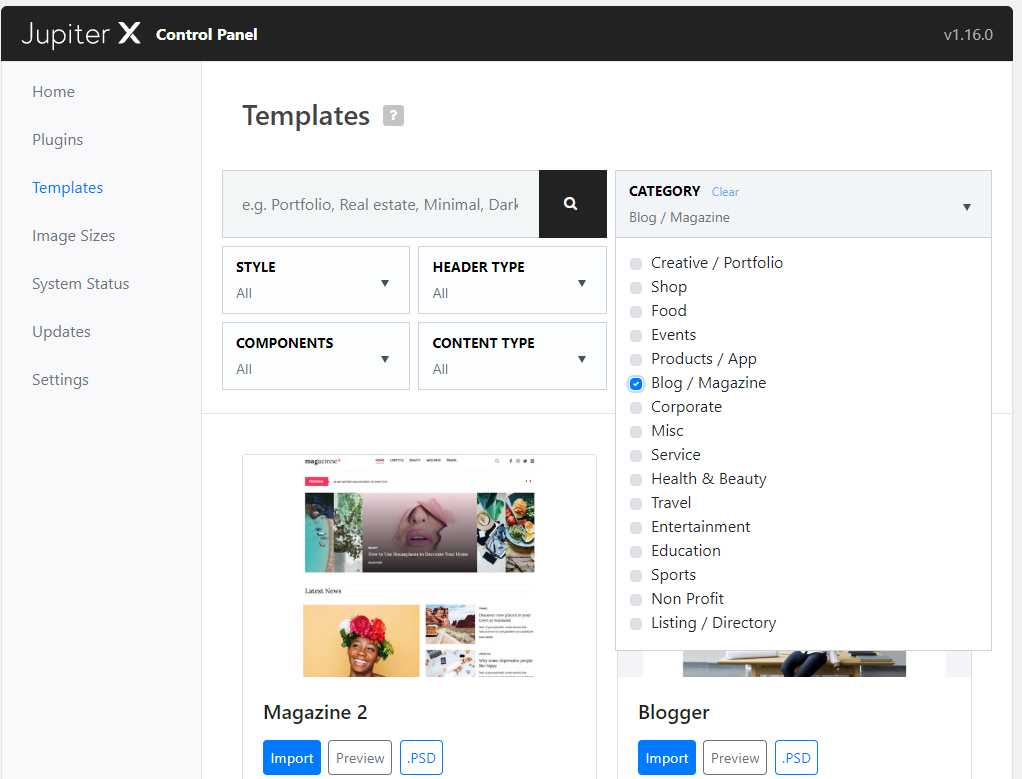
Blog / Magazine 카테고리를 선택하면 블로그/매거진 부문의 데모들이 표시됩니다. 19개가 표시되네요.
참고로 주피터 테마는 Avada, Enfold 등과 같은 다목적 테마이기 때문에(인기 테마는 대부분 다목적 테마임) 모든 분야의 사이트 구축에 용이하지만, 특정 분야, 예를 들어 블로그/매거진 분야의 사이트를 구축하려는 경우에는 Jupiter 같은 다목적 테마보다는 Newspaper (뉴스페이퍼)와 같은 블로그/매거진 테마가 더 적합할 수 있습니다.
템플릿을 살펴보고 마음에 드는 템플릿을 로드할 수 있습니다. 템플릿을 로드하려면 Import를 클릭합니다.

Import 버튼을 클릭하면 위의 그림과 같은 Important Notice (중요한 알림) 팝업 창이 표시됩니다. 두 가지 방식 중 하나로 데모를 임포트(가져오기)할 수 있습니다.
- Full import (전체 임포트) - 현재 콘텐츠, 설정, 위젯 등이 삭제되고 데이터베이스(DB)가 초기화됩니다. 새 페이지 콘텐츠와 설정으로 교체됩니다.
- Content import (콘텐츠 임포트) - 현재 콘텐츠, 설정, 위젯 등이 유지되고, 새 페이지 콘텐츠만 임포트됩니다.
그리고 미디어를 포함할지 여부를 선택할 수 있습니다. Include media (Copyrighted) 옵션을 해제하면 미디어 파일(이미지 파일)은 포함되지 않습니다. 데모에 포함된 이미지 파일은 라이선스가 있으므로 상용 사이트에서는 로드하지 않는 것이 안전합니다.
Install 버튼을 클릭합니다. 그러면 설치가 시작됩니다.

설치가 완료되면 All Done! 메시지가 표시됩니다.

데모 템플릿이 로드가 되었다면, 해당 템플릿을 전면 페이지로 설정하거나 메뉴에 추가하도록 합니다. 전면 페이지로 설정하려면 워드프레스 알림판 > 설정 > 읽기로 이동합니다.

홈페이지 설정을 "정적인 페이지"로 지정하고 방금 설치한 데모 페이지를 전면 페이지로 지정합니다.
데모를 로드한 후에 불필요한 콘텐츠는 직접 삭제하도록 합니다. 예를 들어, 데모 목적으로 글(포스트)이 로드될 수 있습니다. 이 경우 글 > 모든 글로 이동하여 삭제하면 됩니다.
참고로 아바다와 뉴스페이퍼의 경우 데모 설치 후에 데모를 삭제하고 다른 데모를 설치할 수 있는 옵션을 제공합니다.
※ 비주얼 컴포저는 많은 유료 테마에 번들로 탑재되어 제공되지만, 비컴은 최적화가 제대로 되지 않으면 사이트 속도를 느리게 할 수 있습니다. Elementor는 무료이지만 기능이 좋은 편이고(무료 버전에서도 템플릿 로드 가능), 속도면에서도 이점이 있어 많이 사용되고 있습니다. 무료 테마에 엘리멘터 페이지 빌더를 설치하여 사용해도 비교적 만족스러운 효과를 얻을 수 있을 것입니다.
워드프레스 Elementor 페이지 빌더의 블록과 페이지 템플릿 사용하기
무료로 제공되는 페이지 빌더인 Elementor는 유료 페이지 빌더 못지 않은 다양한 기능으로 많은 사용자를 확보하고 있는 플러그인입니다. 페이지 빌더를 사용하면 사이트 속도가 느려질 수 있지만, Elementor는 비교적 빠른 속도를 보이는 것 같습니다.
www.thewordcracker.com
워드프레스 뉴스페이퍼(Newspaper) 테마 데모 설치하기
Newspaper는 꾸준히 베스트셀링 테마 리스트에 이름을 올리고 있는 인기 워드프레스 테마이며 매거진 분야에서 가장 많은 판매량을 기록하고 있습니다. 뉴스페이퍼에서는 원클릭으로 데모를 설치하거나 제거할 수 있습니다.
www.thewordcracker.com
워드프레스 아바다 테마와 데모 설치 및 제거 - 워드프레스 기본, 테마
워드프레스 유료 테마 중에서 가장 인기 있는 아바다(AVADA) 테마는 다양한 데모를 제공합니다. 특히 아바다는 매우 상세한 테마 옵션을 제공하여 코디 지식이 없는 초보자도 쉽게 사용할 수 있도록 배려하고 있습니다. 아바다는 왜 인기가 있을까? 최근 프리미엄 테마에서는 자체 옵션을 통해 쉽게 데모를 설치하는 기능을 추가하고 있습니다. 아바다 테마는 아마 거의 최초로 이런 기능을 제공한 업체 중 하나가 아닐까 생각됩니다. 아바다 테마를 설치하고 필요한 플러
www.thewordcracker.com